Umeeting随时随地电话会议网站使用说明书
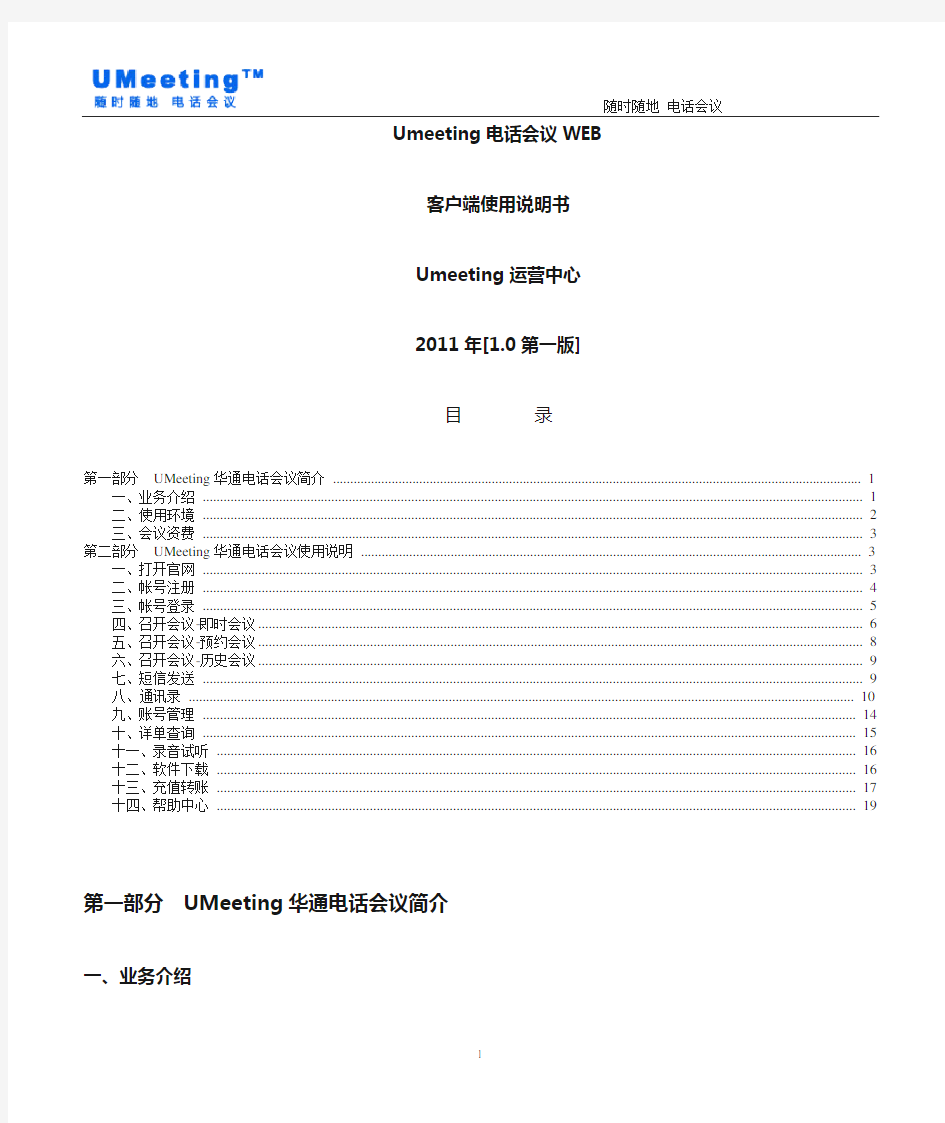
- 1、下载文档前请自行甄别文档内容的完整性,平台不提供额外的编辑、内容补充、找答案等附加服务。
- 2、"仅部分预览"的文档,不可在线预览部分如存在完整性等问题,可反馈申请退款(可完整预览的文档不适用该条件!)。
- 3、如文档侵犯您的权益,请联系客服反馈,我们会尽快为您处理(人工客服工作时间:9:00-18:30)。
Umeeting电话会议WEB 客户端使用说明书
Umeeting运营中心
2011年[1.0第一版]
目录
第一部分 UMeeting华通电话会议简介 (3)
一、业务介绍 (3)
二、使用环境 (3)
三、会议资费 (3)
第二部分 UMeeting华通电话会议使用说明 (4)
一、打开官网 (4)
二、帐号注册 (4)
三、帐号登录 (5)
四、召开会议-即时会议 (6)
五、召开会议-预约会议 (7)
六、召开会议-历史会议 (8)
七、短信发送 (8)
八、通讯录 (9)
九、账号管理 (11)
十、详单查询 (12)
十一、录音试听 (13)
十二、软件下载 (13)
十三、充值转账 (14)
十四、帮助中心 (15)
第一部分 UMeeting华通电话会议简介
一、业务介绍
UMeeting华通电话会议是华科数通(北京)科技有限公司经国家授权许可经营的电信增值服务。UMeeting华通是一种基于传统PSTN公共交换电话网,通过电脑或手机进行操作管理的完全自助式的多方语音通讯电话会议产品。
华通电话会议满足了集团客户、企业、政府、分支机构的沟通需求,提高了工作效率,节省了时间、差旅费及通讯成本,是满足现代企业高效率、低成本的办公需求的首选。通过华通电话会议,您可以随时随地召开电话会议,手机、座机、小灵通等其它通信终端都可加入到电话会议中,会议单场容量可达到255方。Umeeting华通让您使用更便捷,沟通更自由!
二、使用环境
用户使Umeeting华通电话会议不需要购买任何硬件设施,只需用电脑登陆Umeeting华通电话会议的官方网站或直接下载Umeeting的PC客户端安装后即可使用。如用户不方便使用电脑,则可以用手机下载Umeeting的手机客户端使用。
UMeeting官方网站:
UMeeting PC客户端下载地址:/soft/umeetingPCInstall.exe
UMeeting JAVA通用版手机客户端下载地址:/soft/umeeting.jar
UMeeting 安卓系统手机客户端下载地址:/soft/umeeting.apk
UMeeting 塞班系统手机客哀端下载地址:/soft/umeeting.sisx
UMeeting 苹果系统手机客户羰下载地址:苹果手机用户在itunes搜索“会议宝”即可直接下载。
三、会议资费
付费方式:预付费,企业用户国内不分长话和市话,0.2元/方/分钟。
计算格式:主持人通话时长×0 + 第一个参会人员通话时长×0.2 + 第二个参会人员通话时长×0.2 + ……,依此类推。
注:用户使用Umeeting召开电话会议,只扣除用户注册的Umeeting华通电话会议帐户中的话费,不会扣除会议发起方和会议参与方手机SIM卡内的任何话费。
第二部分 UMeeting华通电话会议使用说明
一、打开官网
IE浏览器输入:访问UMeeting华通电话会议官方网站,如下图所示:
回车确定后则打开UMeeting华通电话会议官网首页,如下图所示:
二、帐号注册
新用户第一次使用UMeeting华通电话会议,需先注册一个电话会议帐,点击官司网着页的“立即注册”即可注册一个新的UMeeting电话会议帐户,如下图所示:
用户点击“产即注册”后,即后打开注册界面,如下图所示:
【帐号】在输入栏中添加本机号码或任意手机号、固定电话、作为注册账号。
【验证码】点击“获取验证码”按键,系统将以短信或语音形式将验证码下发至注册手机号,(手机注册短信接收,固话注册语音短信接收)将收到的验证码输入,点击“注册”按键,操作成
功。
【用户密码】输入自定义六至八位密码。
【确认密码】重新输入密码确认。
用户填完以上信息后,点确认注册,则注册成功。
三、帐号登录
输入UMeeting华通电话会议帐户即可登录UMeeting华通电话会议系统,如下图所示:
【帐号】用户输入已注册的UMeeting华通电话会议帐号。
【密码】输入注册时填写的密码。
【验证码】输入登录验证码。
【保存信息】将登录信息保存至本地,下次使用可直接点击登录。
【忘记密码】忘记已有的UMeeting华通电话会议密码,可点此连接重新找回密码。
四、召开会议-即时会议
用户登陆后即可发起会议,即时会议用于用户需要立刻发起一场会议,如下图所示:
【主持人电话号码】在主持人电话号码方框中输入会议主持人号码,即主叫电话号码。
【参会人电话号码】在其它参会人电话号码方框中输入会议参会人员号码,即被叫电话号码。默认的参会人员号码框为九个,如需要添加更多的参会人员,可选择下方的“添加其它他参会人
员电话号码”按钮进行添加,最多支持255方。
【设置会议主题】针对当前会议,设置一个会议注题,如输入“关于新产品的发布情况”,则在会议开始时,参会的每个人都会收到一条短信,短信内容为:(XXXX年XX朋XX号XX时XX
分,会议内容:关于新产品的发布情况,请注意参加)
【会议录音】单击此按钮选中此项,可对当前会议进行录音,录音将以纯音频方式加密保存至华通电话会议服务器,用户录录后对对录音进行试听和下载。
【全部禁言】单击此按钮选中此项,则会议过程中,只有主持人可以发言,其它参会人员只能听主持人发言还不能自己发言。再单击此按钮,则可以消全部禁言功能,该功能在会议过
程中可随时更改。
【联系人会议组】用户在发起电话会议时,可以将参会人员号码添加到联系人中,也可以将多个联系人设置成为一个会议组,再次会议时可以直接选择联系人和会议组中的人员进行发起会
议,不用再重复输入参会人员号码,提高操作便捷性,节省更多时间。
